Un grafico a linee mostra le differenze tra due informazioni. Ad esempio, un grafico a linee può mostrare come il costo della spedizione sia cambiato in un periodo di cinque anni o come una popolazione di insetti sia cresciuta o ridotta man mano che cambiava la temperatura.
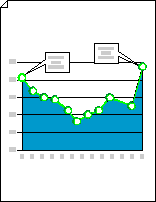
-
Avviare Visio.
-
In Visio 2013 e versioni più recenti: sotto il pulsante di ricerca fare clic su Grafici e grafici di business > > Crea.
In Visio 2010: in Categorie di modelli fare clic su Grafici >aziendali > Crea.
-
Da Forme per grafici trascinare la forma Grafico a linee nella pagina di disegno e quindi selezionare il numero di punti dati desiderato.
Suggerimento: Per modificare il numero di punti dati in un secondo momento, fare clic con il pulsante destro del mouse sul grafico a linee, scegliere Imposta numero di punti dati e quindi selezionare un numero.
-
Impostare la lunghezza dell'asse x e dell'asse y, quindi aggiungere etichette di valori e nomi ai punti lungo ogni asse:
-
Posizionare il puntatore del mouse sul punto di controllo

-
Ripetere il passaggio 1 per l'asse y.
-
Per fare zoom avanti, tenere premuto CTRL+MAIUSC e fare clic sul grafico.
-
Da Forme per grafici trascinare la forma etichetta dell'asse Y nella pagina di disegno. Allinearla in corrispondenza dell'origine dell'asse x e y, in modo che la linea orizzontale sia allineata all'asse x.
-
Con la forma etichetta dell'asse Y selezionata, premere CTRL+D per creare una copia. Posizionare la seconda etichetta verso la parte superiore dell'asse y, in modo che la linea orizzontale sia allineata al valore più alto.
Suggerimento: Per spostare una forma nella posizione desiderata, selezionarla e quindi premere il tasto di direzione che rappresenta la direzione desiderata.
-
Ripetere la procedura per creare etichette per altri valori lungo l'asse y.
-
Selezionare ogni forma etichetta e quindi digitare il valore o il nome che corrisponde alla posizione della forma sull'asse.
-
Ripetere i passaggi da 4 a 7 usando le forme etichetta dell'asse X e posizionarle lungo l'asse x.
Suggerimento: Per applicare un'interlinea uniforme alle etichette dei valori, selezionare tutte le etichette lungo un asse. Scegliere Distribuisci forme dal menu Forma e quindi fare clic sulla prima opzione in Sinistra/Destra o Su/Giù.
-
-
Trascinare il punto di controllo associato a ogni punto dati sul valore appropriato sull'asse y.
-
Aggiungere annotazioni per spiegare i valori o le modifiche ai valori.
-
Da Forme per grafici trascinare un'area commenti, un callout orizzontale o una forma di annotazione 1D o 2D nella pagina di disegno.
-
Con la forma selezionata, digitare il testo desiderato.
-
Trascinare il punto di controllo o il punto finale alla fine del puntatore per modificare la lunghezza o la direzione del puntatore.
-
-
Per aggiungere un titolo al grafico, da Forme per grafici trascinare una forma Blocco di testo nella pagina di disegno. Con il blocco di testo selezionato, digitare un titolo.
Suggerimento: Per evidenziare i punti dati nel grafico a linee, usare le forme Linea grafico e Punto dati in Forme per grafici.










